[Thủ thuật di động] Hướng dẫn cách đồng bộ danh bạ Gmail trên điện thoại Windows Phone – Việc thay đổi thiết bị di động với các hệ điều hành khác nhau sẽ giúp bạn trải nghiệm tốt hơn các sản phẩm cũng như các lợi thế của các hệ điều hành di động hiện nay tuy nhiên việc thay đổi hệ điều hành di động sẽ có một chút khó khăn đối với người dùng đó là làm sao chuyển danh bạ từ thiết bị này sang thiết bị khác? qua tìm hiểu mình thấy cách đưa danh bạ lên các dịch vụ lưu trữ đám mây như iCloud, Gmail, outlook… không chỉ giúp danh bạ của bạn được an toàn mà nó còn giúp bạn chuyển danh bạ giữa các thiết bị đơn giản và nhanh chóng hơn.
Trong bài viết trước đây về thủ thuật di động mình có hướng dẫn các bạn cách chụp ảnh màn hình điện thoại Samsung chạy Android giúp bạn nắm được các phương pháp đơn giản và nhanh chóng nhất khi muốn chụp màn hình điện thoại Samsung tiếp tục trong bài viết này mình sẽ hướng dẫn các bạn cách đồng bộ danh bạ Gmail trên điện thoại Windows Phone.
Đồng bộ danh bạ Gmail trên điện thoại Windows Phone
Trước khi thực hiện các bước đồng bộ danh bạ Gmail trên điện thoại Windows Phone bạn hãy tham khảo một số bài viết tạo tài khoản Icloud và đồng bộ dữ liệu Iphone lên Cloud, cách chuyển danh bạ Iphone lên Gmail đơn giản nhất để biết được cách thức đồng bộ danh bạ từ thiết bị lên một số dịch vụ lưu trữ đám mây. Việc đồng bộ danh bạ Gmail trên điện thoại Windows Phone khá đơn giản hãy cùng blog thủ thuật tìm hiểu cách đồng bộ danh bạ Gmail trên điện thoại Windows Phone.
Cấu hình đồng bộ
Đầu tiên trên màn hình điện thoại Windows Phone > vào ứng dụng quản lý danh bạ bằng cách kích chọn “Mọi người” sau đó tiếp tục.
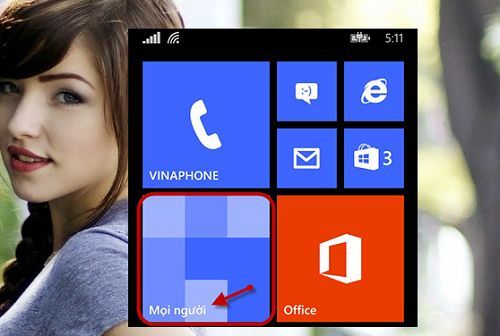
Lúc này danh sách danh bạ sẽ hiện ra, nhìn xuống góc phía dưới kích chọn vào “dấu 3 chấm”.

Sau đó kích chọn “Cài đặt”.

Trong phần cài đặt danh bạ > Kích chọn “thêm liên lạc”.

Lúc này bạn sẽ thấy các hình thức để kết nối > Kích chọn “Google”.

Sau đó hãy đăng nhập tài khoản Gmail mà bạn muốn đồng bộ danh bạ trên Windows Phone.

Kích chọn “Chấp nhận” để đồng bộ danh bạ Gmail vào Windows Phone.

Quá trình đồng bộ diễn ra.

Sau khi đồng bộ xong bạn hãy truy cập vào danh bạ kiểm tra xem có đầy đủ các liên hệ hay chưa? Quá đơn giản để bạn có thể đồng bộ danh bạ Gmail trên điện thoại Windows Phone phải không?
Cuối cùng không có gì hơn nếu bạn cảm thấy bài viết có ích hãy subscribe blog của mình thường xuyên để cập nhật những bài viết mới nhất qua Email – Chân thành cảm ơn!











tôi đồng bộ nhưng trên tài khoản Widows live thi có danh bạ nhưng trên gmail thì không xuất hiện danh bạ. Tôi đã đồng bộ nhiều lần nhưng đều không được. tư vấn giúp tôi
Bác thử chụp hình cái danh bạ Gmail mình xem thử 😛